Come ripulire un PC nuovo dai programmi inutili preinstallati
Aggiornato il:
Se il nuovo computer è lentissimo e pieno di programmi spazzatura e adware; come facciamo a ripulirlo?
 I produttori di PC non hanno assolutamente cura dei loro computer messi in vendita. Accade ormai da tanti anni infatti che, ogni volta che compriamo un nuovo computer di marca, esso sia già pieno di programmi spazzatura, antivirus in versione trial, software commerciali di vario tipo e tantissimi altri programmi inutili che si avviano automaticamente, rallentano subito il PC e non si sa bene cosa fanno. A causa delle politiche commerciali aggressive dei produttori, ci ritroviamo con computer lentissimi, poco performanti e a rischio sicurezza (specie per i programmi spazzatura meno noti).
I produttori di PC non hanno assolutamente cura dei loro computer messi in vendita. Accade ormai da tanti anni infatti che, ogni volta che compriamo un nuovo computer di marca, esso sia già pieno di programmi spazzatura, antivirus in versione trial, software commerciali di vario tipo e tantissimi altri programmi inutili che si avviano automaticamente, rallentano subito il PC e non si sa bene cosa fanno. A causa delle politiche commerciali aggressive dei produttori, ci ritroviamo con computer lentissimi, poco performanti e a rischio sicurezza (specie per i programmi spazzatura meno noti).In questa guida vi mostreremo tutti i passaggi da effettuare per ripulire un PC nuovo dai programmi inutili e adware, così da partire da "zero" con un Windows 10 (o Windows 11) davvero pulito e senza nessun programma aggiuntivo (se non quelli aggiunti da Microsoft). Questa operazione è da fare subito, senza aspettare un attimo: più si ritarda, meno conveniente diventa formattare il sistema, visto che compariranno i nostri file personali e i programmi ad impedirci di intervenire in maniera così "drastica".
LEGGI ANCHE: Eliminare tutti i programmi da Windows 10 e 11 in una volta sola
Effettuare un ripristino completo di Windows 10 e Windows 11
Il metodo più veloce ed efficace per rimuovere davvero tutti i programmi spazzatura e gli adware prevede il ripristino completo di Windows 10 o Windows 11, così da rimuovere tutto e tornare al sistema operativo come pensato da Microsoft.In Windows 11, le opzioni di ripristino si trovano in Impostazioni > Sistema > Ripristino. In Windows 10, cerchiamo sempre l'app Impostazioni, premiamo però sul menu Aggiornamento e sicurezza e infine apriamo il menu Ripristino.

In Windows 10 premiamo sul pulsante Inizia sotto la sezione Reimposta il PC così da avviare la procedura di ripristino. In Windows 11 premiamo il tasto Ripristina il PC.
Nella schermata successiva scegliamo Rimuovi tutto per formattare ogni partizione del disco e mettiamoci comodi: in questa fase il PC verrà riavviato più volte e verrà inizializzato, come se non fosse mai stato "toccato" dal produttore.
A ripristino completato creiamo un nuovo utente di Windows 10 o Windows 11 o effettuiamo l'accesso con un account Microsoft, quindi utilizziamo il sistema operativo senza nessun programma spazzatura o adware.
Per approfondire possiamo leggere la nostra guida su Come installare Windows 10 anche da zero (installazione pulita).
Se utilizziamo un PC portatile, potrebbe essere presente una partizione di ripristino nascosta dal produttore: conviene cancellarla e crearne un'altra pulita seguendo i passi della guida su come Creare una partizione di ripristino del PC Windows.
Rimuovere i programmi spazzatura senza formattare
Se ci siamo resi conto troppo tardi dei programmi inutili spazzatura e vogliamo evitare la formattazione, possiamo utilizzare il tool gratuito The PC Decrapifier.
Una volta installato basterà lanciarlo per vedere subito l'elenco dei bloatware e degli adware installati sul nostro computer e che possiamo rimuovere in un solo clic, semplicemente apponendo il segno di spunta sui programmi indicati.
Per approfondire vi consigliamo di leggere i nostri articoli su come installare un programma freeware senza sponsor aggiuntivo e come rimuovere Adware e toolbar.
Formattare Windows da disco di ripristino
Se nessuno dei metodi precedenti è riuscito a rimuovere i programmi spazzatura e adware, possiamo passare alle "maniere forti" formattando completamente il PC tramite un disco di ripristino.Per prima cosa scarichiamo il disco di installazione di Windows 10 o Windows 11 (ottenendo così la copia ISO del sistema operativo) e recuperiamo il codice di licenza Product Key dal computer da formattare, così da poterlo ripristinare dopo l'operazione (in realtà Windows 10 si riattiva automaticamente, ma non si sa mai se ci fossero problemi)
Ora masterizziamo l'ISO del sistema su un DVD vuoto o su una chiavetta USB (quest'ultima è più veloce), inseriamo il supporto nel computer da formattare e cambiamo l'ordine di boot per far partire il sistema dal disco o dalla chiavetta USB.
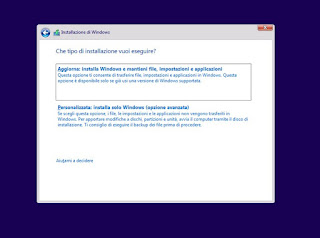
Nella schermata d'avvio selezioniamo la voce Personalizzata: installa solo Windows (opzione avanzata) e, nella nuova schermata, selezioniamo una ad una le partizioni e premiamo sul tasto Elimina. Non appena otterremo come unica partizione Spazio non allocato unità 0, assicuriamoci che sia selezionata e facciamo clic in basso su Avanti.
Il resto dell'installazione è semplice, come abbiamo avuto modo di vedere nella nostra guida su come Formattare e installare Windows da zero, per avere il PC pulito e nuovo.
Se dopo la formattazione abbiamo problemi con i driver di alcuni dispositivi o componenti hardware interne, lanciamo subito un aggiornamento di Windows oppure leggiamo i metodi proposti nel nostro articolo su come Scaricare Driver da installare in modo sicuro.
Conclusioni
Se abbiamo acquistato un PC preassemblato o un portatile, seguendo uno dei metodi proposti in alto riusciremo ripulire il computer dai programmi spazzatura e adware e utilizzarlo senza rallentamenti o senza programmi inutili o dannosi.L'unico modo per avere un computer pulito fin dall'inizio è quello di non comprarlo già pronto al centro commerciale, ma acquistarne uno da assemblare pezzo per pezzo.
Chi non si sente capace o non ha voglia di mettere insieme i pezzi del computer, potrà comprarlo nei negozi di informatica pagando il montaggio, con la garanzia che quel computer sarà assolutamente vergine, con Windows installato e nient'altro.
In altri articoli abbiamo visto quali parti comprare per avere un PC perfetto e, soprattutto, la guida per assemblare un PC e montare i pezzi del computer.
Per i PC portatili invece non abbiamo molta scelta se non quella di ripulire il sistema fin dal primo avvio, così da essere certi di essere i primi a installare nuovi programmi, evitando così programmi spazzatura, adware, bloatware e crapware.
LEGGI ANCHE: Azzerare il PC senza formattare creando un nuovo utente

Posta un commento
Per commentare, si può usare un account Google / Gmail. Se vi piace e volete ringraziare, condividete! (senza commento). Selezionare su "Inviami notifiche" per ricevere via email le risposte Info sulla Privacy